bios设置如何解决电脑关机自动重启
解决电脑关闭后自动重启的问题

解决电脑关闭后自动重启的问题电脑关闭后自动重启是一个常见的问题,它可能会给我们的日常使用带来不便。
在这篇文章中,我将为大家介绍一些解决这个问题的方法,希望能够帮助到遇到类似情况的读者。
首先,我们需要确定电脑重启的原因。
电脑关闭后自动重启可能是由多种原因引起的,比如系统故障、硬件问题或者软件冲突等。
为了找到准确的解决方法,我们需要对这些原因进行逐一排查。
首先,我们可以检查系统设置。
有时候,电脑关闭后自动重启是由于系统设置中的某个选项导致的。
我们可以按下Win + R键,打开运行窗口,输入“sysdm.cpl”并按下回车键,进入系统属性窗口。
在“高级”选项卡中,点击“设置”按钮,在“系统故障”一栏中取消“自动重启”选项。
这样,当电脑发生故障时,它将不再自动重启,而是显示错误信息,这有助于我们更好地排查问题。
其次,我们可以检查电源设置。
有时候,电脑关闭后自动重启是由于电源设置中的某个选项导致的。
我们可以按下Win + R键,打开运行窗口,输入“powercfg.cpl”并按下回车键,进入电源选项窗口。
在“选择电源按钮的功能”一栏中,点击“更改当前不可用的设置”,然后取消“快速启动”选项。
这样,当我们关闭电脑时,它将不再自动重启,而是完全关闭。
此外,我们还可以检查硬件设备。
有时候,电脑关闭后自动重启是由于硬件设备的问题导致的。
首先,我们可以检查电源适配器和电池是否正常工作,如果有问题,可以尝试更换或修复。
其次,我们可以检查内存条和硬盘是否松动,如果有问题,可以重新插拔以确保连接良好。
最后,我们可以检查显卡和声卡等外部设备是否正常工作,如果有问题,可以尝试更新驱动程序或更换设备。
最后,如果以上方法都没有解决问题,我们可以尝试进行系统恢复。
系统恢复是一种将电脑恢复到以前状态的方法,可以帮助我们解决一些难以解决的问题。
我们可以按下Win + R键,打开运行窗口,输入“rstrui.exe”并按下回车键,进入系统还原窗口。
台式机关机后自动重启咋回事

台式机关机后自动重启咋回事在生活中在有些时候我们的台式机关机后出现自动重启的情况,这是咋回事呢?下面就由店铺来给你们说说台式机关机后自动重启的原因及解决方法吧,希望可以帮到你们哦!台式机关机后自动重启的解决分析一1、主板BIOS设置混乱或不当导致故障表现:当系统运行大型游戏或软件约10分钟后自动关机或自动重启,最初U启动小编怀疑会不会是CPU的温度过高,可经软件测试CPU温度处于正常范围内。
故障分析:目前不少主板都内置了控制芯片,可以自动控制监测CPU温度并在温度过高时自动关机。
不过,要是将BIOS的预警温度值设置过低,那电脑也会自动关机。
故障排除:进入BIOS设置,把“pc health”选项中的“shutdown temperature”值适当调高就可以解决问题。
2、插线板问题故障表现:电脑主机与打印机、扫描仪和音箱连接在一个电源插线板上,当天气比较潮湿的时候就很容易突然自动重启。
故障分析:一般情况下我们都会采用插线板来同时给多个电脑设备供电,可当质量不过关的插线板长时间的使用以后,插孔的弹簧片的弹性减弱,同时也会因锈蚀和氧化的原因导致插头跟弹簧片接触不良,造成电流的变化无常,一旦电流无法有效保证系统的稳定运行,那么就会出现突然性的自动关机的问题。
故障排除:经常检查插线板,购买质量较好的品牌插线板,使用时间长了记得更换即可。
台式机关机后自动重启的解决分析二开始——控制面板——系统和安全——系统,进入系统选项卡。
在系统选项卡中找到高级系统属性。
打开高级系统属性,打开系统属性选项卡中的高级项目。
打开启动和故障恢复项目下的设置,勾选掉系统失败项目下的自动重新启动前面的勾,点击确定关闭选项卡。
电脑关机后自动重启的解决办法

4.选择Button ONLY(按键开机)保存并退出就好了
1、进入BIOS,在电源管理菜单中,看“RME EventWake up”(PME事件唤醒),项是否是“Enable”(默认值),若是,请将它改为“Disable”。
此外,电源或主板质量不佳也可能导致类似问题出现。ATX主板的启动需要检测一个电容的电平信号。如果在接通电源的时候不能保证一次接通良好,就会产生一个瞬间的冲击电流,可能使电源误认为是开机信号,从而导致误开机。
BIOS设置改一下
1.启动电脑按DEL键,进入BIOS设置主界面.
2.选择"Intergrated Peripherals"设置项,按Enter键进入.
3.将光标移到POWER On Function"选项上,再按Enter键,弹出选项菜单.该菜单中显示了7种键盘开机方式,急Password(密码开机)\Hot KEY(热键开机)\Mouse Move、Mouse Click(鼠标开机)\Any KEY (任意键开机)\Button ONLY(按键开机)
笔记本电脑关机后自动重启怎么办

本文整理于网络,仅供阅读参考
笔记本电脑关机后自动重启怎么办
笔记本电脑关机后自动重启的解决方法:
设置bios参数:
1开机的时候一直按f2、f10、del键进入bios设置界面(不同的主板会按不同的键进入bios)
2依次进入“系统设定(system configuration)——辅助选项(boot options)”
3将内建网络装置开机功能(internal network adaper boot)设置为“停用(disable)”,按f10保存后重新启动计算机关闭唤醒功能:
右击“我的电脑”单击属性命令
切换到“硬件”选项卡,单击“设备管理器”按钮
展开“网络适配器”项目,右击网卡,打开的右键菜单单击“属性”命令
切换到“高级”选项卡,在属性列表框将“从关闭状态下唤醒”的值设置为“关”,“唤醒功能”的值设置为“无”
切换到“电源管理”选项卡,去掉“允许这台设备使计算机脱离待机状态”复选框,单击“确定”按钮。
电脑关机后自动重启解决办法
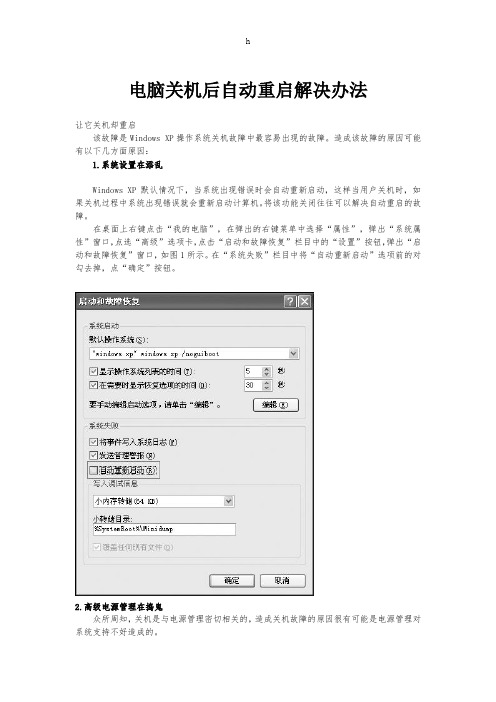
电脑关机后自动重启解决办法让它关机却重启该故障是Windows XP操作系统关机故障中最容易出现的故障。
造成该故障的原因可能有以下几方面原因:1.系统设置在添乱Windows XP默认情况下,当系统出现错误时会自动重新启动,这样当用户关机时,如果关机过程中系统出现错误就会重新启动计算机。
将该功能关闭往往可以解决自动重启的故障。
在桌面上右键点击“我的电脑”,在弹出的右键菜单中选择“属性”,弹出“系统属性”窗口,点选“高级”选项卡,点击“启动和故障恢复”栏目中的“设置”按钮,弹出“启动和故障恢复”窗口,如图1所示。
在“系统失败”栏目中将“自动重新启动”选项前的对勾去掉,点“确定”按钮。
2.高级电源管理在捣鬼众所周知,关机是与电源管理密切相关的,造成关机故障的原因很有可能是电源管理对系统支持不好造成的。
点击“开始→设置→控制面板→性能与维护→电源选项”,在弹出的窗口中,根据需要启用或取消“高级电源支持”即可。
如果你在故障发生时使用的是启用“高级电源支持”,就试着取消它,如果在故障发生时,你使用的是取消“高级电源支持”就试着启用它,故障往往会迎刃而解。
B设备不省心现在是USB设备大行其道之时,什么U盘、鼠标、键盘、Modem等等,应有尽有。
殊不知这些USB设备往往是造成关机故障的罪魁祸首。
当出现关机变成重启故障时,如果你的电脑上接有USB设备,请先将其拔掉,再试试,如果确信是USB设备的故障,那么最好是换掉该设备,或者是连接一个外置USB Hub,将USB设备接到USB Hub上,而不要直接连到主板的USB接口上。
关机给你一个大蓝脸1.Windows XP有BugWindows XP有一个关机故障的Bug,如果你的计算机在关机过程中时常出现关机蓝屏,而且该故障是间歇性的,按下“Ctrl+Alt+Delete”键也毫无反应,那么可以肯定你的系统还没有打上相应的补丁。
请下载SP1补丁包打上补丁,一般就可以了。
解决dell笔记本电脑关机后重启的问题

DELL笔记本在关机以后自动重启,北京DELL笔记本维修好几款型号的DELL笔记本都会出现此类故障。
其实引起DELL笔记本关机后自动重启的故障很大程度上是因为笔记本网络唤醒功能导致的。
那么北京DELL笔记本维修针对DELL笔记本关机后自动重启我们总结了一下3种笔记本维修方法。
HPDELL笔记本关机后自动重启维修方法:
方法一:解决办法是在开机启动时按F10,进入bios设置界面,选择“系统设定(System Configuration)---->辅助选项(Boot Options)------>内建网络装置开机功能
(Internal Network Adaper Boot)”将之停用(Disable),然后按F10保存后重新启动。
以后再插着网线也可以正常关机了。
方法二:原来在网卡设置方面有相关选项:我的电脑——属性——硬件——设备设备器——网卡(网络适配器)。
选择你的网卡,然后点右键查看属性——高级——将“从关闭状态下唤醒”和“唤醒功能”分别设置为:“无”和“关”。
问题解决。
方法三:打开设备管理器(Windows键+Pause Break)->网络适配器->电源管理->Uncheck掉"允许这台设备使计算机脱离待机状态。
以上介绍了HPDELL笔记本关机后自动重启维修方法,同时我们要注意在关机的时候不要随便按键盘,如果不小心按到笔记本敏感的按钮就会导致笔记本重启。
电脑关机总会自动重启如何解决
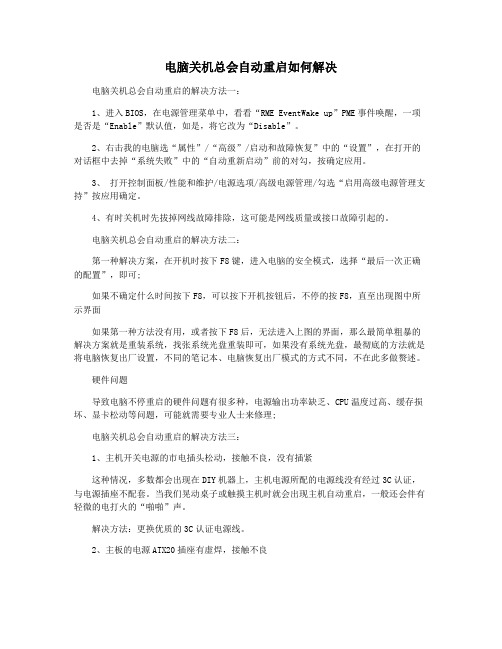
电脑关机总会自动重启如何解决电脑关机总会自动重启的解决方法一:1、进入BIOS,在电源管理菜单中,看看“RME EventWake up”PME事件唤醒,一项是否是“Enable”默认值,如是,将它改为“Disable”。
2、右击我的电脑选“属性”/“高级”/启动和故障恢复”中的“设置”,在打开的对话框中去掉“系统失败”中的“自动重新启动”前的对勾,按确定应用。
3、打开控制面板/性能和维护/电源选项/高级电源管理/勾选“启用高级电源管理支持”按应用确定。
4、有时关机时先拔掉网线故障排除,这可能是网线质量或接口故障引起的。
电脑关机总会自动重启的解决方法二:第一种解决方案,在开机时按下F8键,进入电脑的安全模式,选择“最后一次正确的配置”,即可;如果不确定什么时间按下F8,可以按下开机按钮后,不停的按F8,直至出现图中所示界面如果第一种方法没有用,或者按下F8后,无法进入上图的界面,那么最简单粗暴的解决方案就是重装系统,找张系统光盘重装即可,如果没有系统光盘,最彻底的方法就是将电脑恢复出厂设置,不同的笔记本、电脑恢复出厂模式的方式不同,不在此多做赘述。
硬件问题导致电脑不停重启的硬件问题有很多种,电源输出功率缺乏、CPU温度过高、缓存损坏、显卡松动等问题,可能就需要专业人士来修理;电脑关机总会自动重启的解决方法三:1、主机开关电源的市电插头松动,接触不良,没有插紧这种情况,多数都会出现在DIY机器上,主机电源所配的电源线没有经过3C认证,与电源插座不配套。
当我们晃动桌子或触摸主机时就会出现主机自动重启,一般还会伴有轻微的电打火的“啪啪”声。
解决方法:更换优质的3C认证电源线。
2、主板的电源ATX20插座有虚焊,接触不良这种故障不常见,但的确存在,主要是在主机正常工作时,左右移动ATX20针插头,看主机是否会自动重启。
同时还要检查20针的电源插头内部的簧片是否有氧化现象,这也很容易导致接触电阻大,接触不良,引起主机死机或重启。
台式机关机后还会重新启动怎么办
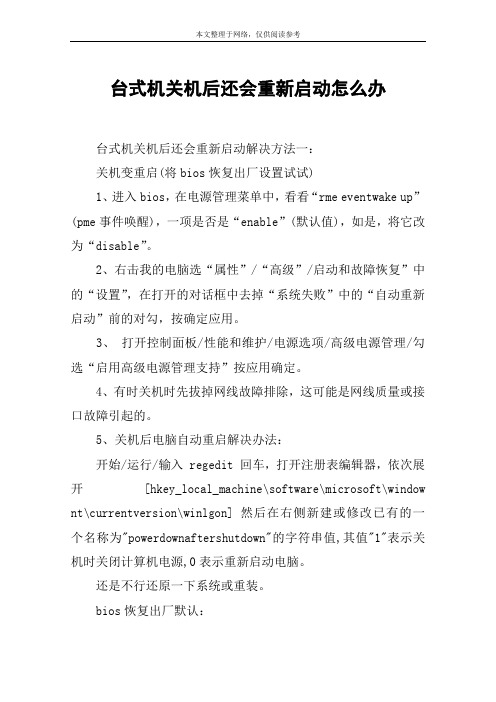
台式机关机后还会重新启动怎么办台式机关机后还会重新启动解决方法一:关机变重启(将bios恢复出厂设置试试)1、进入bios,在电源管理菜单中,看看“rme eventwake up”(pme事件唤醒),一项是否是“enable”(默认值),如是,将它改为“disable”。
2、右击我的电脑选“属性”/“高级”/启动和故障恢复”中的“设置”,在打开的对话框中去掉“系统失败”中的“自动重新启动”前的对勾,按确定应用。
3、打开控制面板/性能和维护/电源选项/高级电源管理/勾选“启用高级电源管理支持”按应用确定。
4、有时关机时先拔掉网线故障排除,这可能是网线质量或接口故障引起的。
5、关机后电脑自动重启解决办法:开始/运行/输入 regedit 回车,打开注册表编辑器,依次展开[hkey_local_machine\software\microsoft\window nt\currentversion\winlgon] 然后在右侧新建或修改已有的一个名称为"powerdownaftershutdown"的字符串值,其值"1"表示关机时关闭计算机电源,0表示重新启动电脑。
还是不行还原一下系统或重装。
bios恢复出厂默认:开机或者重启电脑按住del键,进入bios.找到 load fail-safe defaults 即系统预设的稳定参数.按方向键选中后回车,提示是否确定,按y,回车.最后,也是最重要的选择save&exit step(保存设置),当然直接按f10也可以.按y回车.自动重起.设置完毕。
另一种办法,将主板电池扣出来,等10分钟在装进去即可。
笔记本和台式机的主板类似,都是在刚开机的时候按住快捷键就能进入bios设置,台式机现在大部分都是delete键,而笔记本则不固定,每个品牌的笔记本的快捷键都不太一样。
但也是有办法看到的,在笔记本刚开机的时候,屏幕左下角会有提示,如:press f2 to enter setup。
- 1、下载文档前请自行甄别文档内容的完整性,平台不提供额外的编辑、内容补充、找答案等附加服务。
- 2、"仅部分预览"的文档,不可在线预览部分如存在完整性等问题,可反馈申请退款(可完整预览的文档不适用该条件!)。
- 3、如文档侵犯您的权益,请联系客服反馈,我们会尽快为您处理(人工客服工作时间:9:00-18:30)。
bios设置如何解决电脑关机自动重启当我们在使用电脑的过程中难免会这样遇到一些问题:当我们把电脑关机后会莫名其妙的重启,连着好几次都会出现这样的故障,不知道该如何解决。
今天小编就来跟大家介绍一下如何通过bios设置来解决电脑关机自动重启问题。
1、Power Loading
此选项提供您选择是否开启或关闭虚拟负载。
当您的电源供应器因为负载过低造成断电或死机的保护现象,请设定为「Enabled」。
若设为「Auto」,BIOS会自动设定此功能。
(预设值:Auto)
PS:简单来说:这个选项是用来保护主板的,当断电或电压不稳的时候,防止主板损坏的。
2、另外,在该页面下还有一项ErP,把这一项设置为:启用(Enabled),应该也能解决你的自动开机问题。
bios设置
以下是设置方法:技嘉主板bios设置
开机的时候反复按DEL键(数字键0边上那个)进入BIOS,默认是英文,回车选择简体中文。
右箭头键选择至电源管理
选择关闭
然后按F10回车保存即可!
华硕主板
同样,开机的时候反复按DEL键(数字键0边上那个)进入BIOS,按F7进入高级模式,回车选择简体中文,选择至监控,拉下去,电涌保护功能,选择关闭,按F10保存回车。
微星主板
开机的时候反复按DEL键(数字键0边上那个)进入BIOS,默认是英文,回车选择简体中文。
选择高级—电源管理设置,微星默认是这样的,没有问题。
以上就是如何通过bios设置来解决电脑关机自动重启问题的方法了,各位小伙伴觉得有用的话就赶紧收藏吧。
更多重装系统,系统重装,一键重装系统方法请关注电脑系统重装网。
